Як оформити робочий стіл, serviceyard-затишок вашого будинку в ваших руках

При оформленні Робочого столу існує можливість не тільки встановлювати картинку, на яку приємно дивитися, а й систематизувати всю розташовану на ньому інформацію, навівши при цьому її в порядок і розклавши по відповідним поличках. Папки, файли, значки і ярлики скупчуються у величезній кількості на Робочому столі, їх стає так багато, що вони починають вже дратувати, а ось видалити їх шкода. Крім того, неодноразово виникала ситуація, коли тільки-но щось віддаляється, відразу ж воно може і знадобитися. Не кожен користувач володіє інформацією і знає, як здійснити зміни на робочому столі. У нашій статті докладно розглянемо, як оформити Робочий стіл на комп'ютері в операційній системі Windows.
Як оформити робочий стіл?
Працювати за комп'ютером сьогодні практично кожному доводиться багато часу, тому Тому Робочий стіл потрібно оформляти красиво і він повинен бути зручним. Для цього:
Важливо! Щоб змінити фон в операційній системі Windows, існує також команда "персоналізація", яку можна знайти в контекстному меню Робочого столу.
- Після даних дій на робочому столі встановлено нове барвисте зображення.
- Тепер приводимо в порядок робоче простір, видаляємо всі зайві і непотрібні ярлики, а також сортуємо всю інформацію по папках.
Важливо! Якщо комп'ютер є місцем роботи для кількох людей, то доцільно для кожного з них сформувати окрему папку і закинути в неї все папки і файли. Далі можна просто помістити ярлики сформованих папок на десктоп.
Важливо! Виходячи з особистих переваг, оформляти Робочий стіл можна, застосовуючи простий спосіб або створюючи щось унікальне і неординарне. Але головне - не перевантажувати комп'ютер, враховувати реальні можливості існуючої оперативної пам'яті. Оскільки найголовніша задача - це оперативне функціонування комп'ютера.
невидима папка
Розглянемо процедуру оформлення такої папки:
- На робочому столі створюємо папку, застосовуючи звичайний метод.
- Після цього, натискаючи на праву кнопку миші, вибираємо "Перейменувати".
- Потім потрібно утримати клавішу Alt і одночасно набрати 255 на цифровій клавіатурі, яка знаходиться з правого боку.
- В результаті виходить папка, яка не має імені.
- Далі потрібно створити невидимий ярлик. Для цього робимо дії "Властивості папки" - "Змінити значок" - вибираємо "Пусте місце" і натискаємо на Enter.
- Отримуємо папку, яка є невидимою на робочому столі.
Важливо! Якщо через деякий час не можете її знайти, то здійснивши "тиць" на робочому столі, натискаємо Ctrl + A. Можна для невидимої папки знайти місце під встановленим виджетом - годинами або погодою.
Варіанти оформлення робочого столу
Багато комп'ютерів функціонують з операційною системою Windows тільки різної версії. Вона є функціональною і дуже популярною. Якщо вам набридли застосування звичних елементів управління даної операційної системи, то їх реально замінити на інші або просто модернізувати. Так, вікно "вітання" дає можливість зміни картинки, застосувавши спеціальні додатки. На Робочому столі можна розмістити всілякі нововведення або різні помітні деталі.
Розглянемо поетапні дії, як цікаво оформити Робочий стіл на комп'ютері:
- Один з найпростіших способів незвичайного оформлення - це перенесення панелі управління на обрану нами місце. Для цього потрібно зайти в меню "Панелі завдань" і вибрати функцію "Можливості", де і здійснюється виставлення даного параметра. Панель завдань можна розмістити як з лівого, так і з правого боку екрану, а також у верхній частині дисплея або традиційно знизу.
- Інший варіант оформлення - це застосування віджетів. Існує десять основних, які показують курс акцій, погоду в даний момент, години, хвилини і секунди і багато іншого. Крім того, сторонні розробники з кожним днем впроваджують все нові специфічні віджети.
- Існує ще один метод різноманітності фонової картинки операційної системи Windows - це створювати спеціальні замітки, які називаються стікерами. Такий вид віджетів є особливим, тому що дозволяє писати нагадування. Для цього заходимо в меню "Пуск" і виставляємо відповідний віджет.
альтернативні програми
Всі перераховані вище опції - це штатні системні методи поліпшеного стану фонового зображення операційної системи Windows. Але крім них, присутні і сторонні розроблені рішення, як оформити Робочий стіл:
- Заходимо в меню "Персоналізація" і знаходимо пункт "Теми". Там можливо вставити, крім стандартного кількості тим, сторонні варіанти рішень. Вони здатні до одночасного поєднання в собі звуку, анімації та зображення. Крім того, вони дають можливість постійно змінювати картинку робочого стола.
Важливо! Зовні це має гарний вигляд, але при функціонуванні ноутбука такі створені теми витрачають дуже швидко заряд батареї пристрою.
- Існує ще один не зовсім офіційний метод. Спеціальні програми допомагають у створенні додаткових елементів управління, які можна взяти з інших операційних систем - OS X і Linux. Це може бути верхній рядок управління, панель, яка часто запускається з додатками та інші різноманітні елементи. Така система серйозно спрощує процес управління комп'ютером.
спеціальні програми
Як красиво оформити Робочий стіл? Поліпшити зовнішній вигляд можна, застосувавши спеціальні додатки, які допомагають змінювати іконки робочого столу і створюють доки. "Док" є спеціальним місцем на Робочому столі, яке характеризується як панель швидкого запуску. Для зручності в це місце доцільно перемістити всі іконки з Робочого столу, щоб вони не захаращували простір робочого столу. Таким чином звільняється значна поверхню і дисплей має зовнішній вигляд як Mac OS.
Stardock ObjectDock
Комп'ютерна програма ObjectDock від Stardock Corporation застосовується в якості заміни стандартного варіанту системної панелі. Панель ObjectDock дуже схожа і в точності збігається з панеллю інструментів, яка застосовується в операційній системі Mac корпорації Apple. Якщо на будь-яку іконку, розташовану на панелі, навести покажчиком миші, то відбувається її збільшення в розмірі і з'являється текстова підказка. До того ж, існує й інший варіант відображення панелі, завдяки якому можна створити велику кількість вкладок - помістити в них можна іконки для швидкого запуску встановлених додатків.
Важливо! На даний момент Stardock ObjectDock є маловідомим "доком" серед користувачів, але характеризується багатофункціональної панеллю. "Док" володіє гнучкою системою настройки, має можливість розподілу папок за призначенням функціональних даних - софт, музика, ігри.
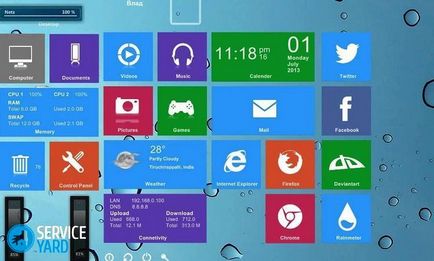
Winstep Nexus
Для багатьох користувачів дуже важливо, щоб операційна система Windows була не тільки безпечною і багатофункціональної, але ще і мала гарний зовнішній вигляд. Як можна оформити Робочий стіл на комп'ютері? Існує дуже багато способів, що дозволяють прикрасити оболонку Windows. До найпростішим і оригінальним з них відноситься застосування гаджетів і панелей швидкого запуску з плаваючими анімаційними картинками. В результаті - виникає краса з додаванням функціональності.
З численних додатків, які служать прикрасою інтерфейсу Windows, особливу роль відводять Winstep Nexus. Він є безкоштовною програмою. Такий програмний продукт є анимированной панеллю, так званим лаунчером, який служить інструментом швидкого доступу до управлінських елементів операційної системи і різних додатків. Застосування програми Winstep Nexus дозволяє красиво налаштовувати картинки з відображенням.
Важливо! Ще один приємний момент - це зручність при створенні скріншот екрану. Для такої процедури застосовується спеціальна кнопка "зробити скріншот".
Такий софт має гнучку систему налаштування, характеризується безліччю ефектів і різних фішок. Комп'ютерний продукт має маленький об'єм пам'яті, зовсім не захаращує пристрій комп'ютера.
RocketDock
Як красиво оформити Робочий стіл за допомогою спеціальних програм? Одна з найвідоміших - це RocketDock, виконаний в стилі компанії Apple і операційної системи Mac OS X. Така програма займає незначний обсяг пам'яті на комп'ютері. Її відмінною рисою є зручність, легкість, якісні ефекти анімації і велика кількість всіляких опцій.
Крім того, існує можливість великого і різноманітного набору скінів, причому при бажанні можна створити і свій власний варіант. У разі необхідності допускається збільшення можливостей "дока", застосувавши при цьому встановлені розширення, які називаються доклете.
Важливо! Так наприклад, Stacks Docklet може створити варіант випадає вікна з вмістом папки. Це все займає приблизно 5 МБ оперативної пам'яті.
- змінити рівень ступеня прозорості;
- застосовувати віджети;
- робити настроювання розмірів значків і навіть панелі;
- здійснювати редагування шрифтів;
- самим вибирати різні варіанти оформлення;
- наводити ефекти;
- перетягувати і підтримувати систему з великою кількістю моніторів.
Важливо! Головним недоліком даної утиліти є зниження якості показування ярликів деяких програм в разі наведення курсору мишки. В даному випадку не все залежить від RocketDock. Проблема полягає в тому, що не всі розробники в своїх програмах застосовують високоякісну графіку, створюючи ярлика EXE. Тому у таких ярликів при масштабуванні помітно знижується якість картинки, і цього не можна уникнути.
Тепер ви маєте повне уявлення про те, як можна оформити Робочий стіл. Сподіваємося, вам вдалося зробити це найкращим чином, виходячи з поставлених цілей і завдань.